
Мазмуну:
- 1 -кадам: 1. Блокнотту ачыңыз
- 2 -кадам: 2. Type @echo Off
- 3 -кадам: 3: Экинчи сапка жазыңыз: кыйроо
- 4 -кадам: 4. Үчүнчү сапта Start түрүн териңиз
- 5 -кадам: 5. Type Goto Crash
- 6 -кадам: 6. Текст Файлыңызды Топтомдук Файл катары Сактаңыз
- 7 -кадам: 7. Файлыңызга ат коюңуз
- 8 -кадам: 8. Аны сактаңыз
- 9 -кадам: 9. Документтериңизди ачыңыз жана Программаны ачыңыз
- 10 -кадам: 10. Аны ачып, эффекттерди көрүңүз
- Автор John Day [email protected].
- Public 2024-01-30 10:40.
- Акыркы өзгөртүү 2025-01-23 14:51.
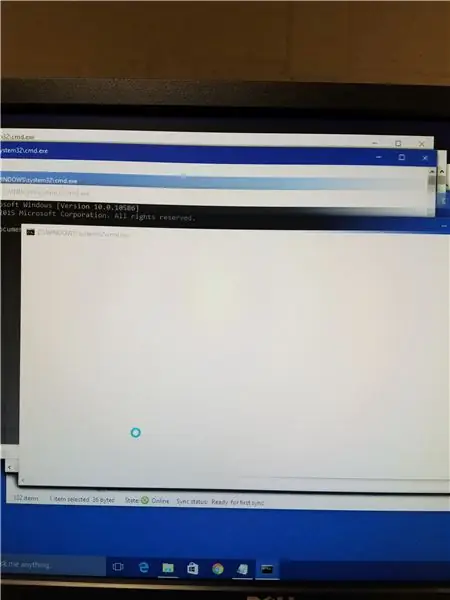
Ар кандай компьютерди же ноутбукту оңой эле бузуп салыңыз
1 -кадам: 1. Блокнотту ачыңыз
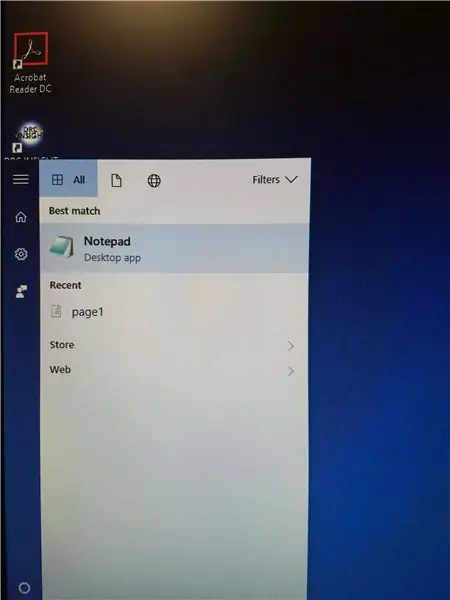
Көпчүлүк компьютерлерде бул программа камтылган.
2 -кадам: 2. Type @echo Off
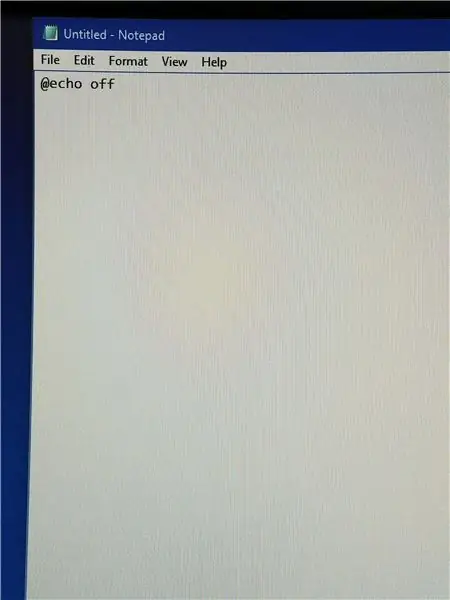
Сиз коддун ар бир сабынан кийин Enter баскычын басышыңыз керек.
3 -кадам: 3: Экинчи сапка жазыңыз: кыйроо
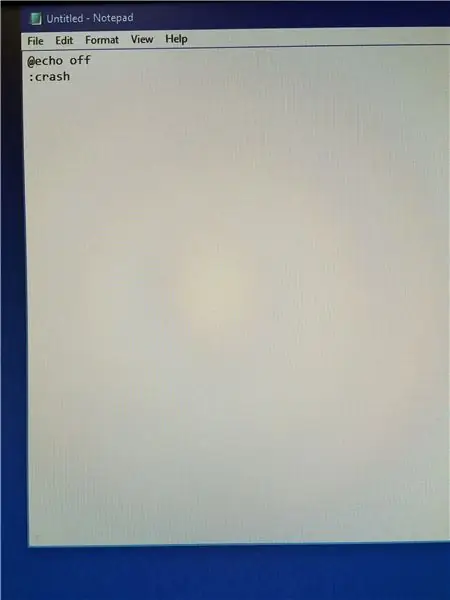
Бул коддун айлануу чекитин түзөт.
4 -кадам: 4. Үчүнчү сапта Start түрүн териңиз
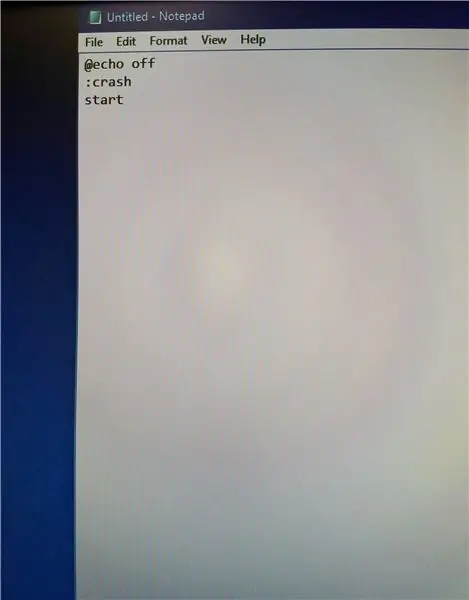
Бул Топтомдук Файл Ачык Командалык Ишенимге ээ болот, ал бузулмайынча
5 -кадам: 5. Type Goto Crash
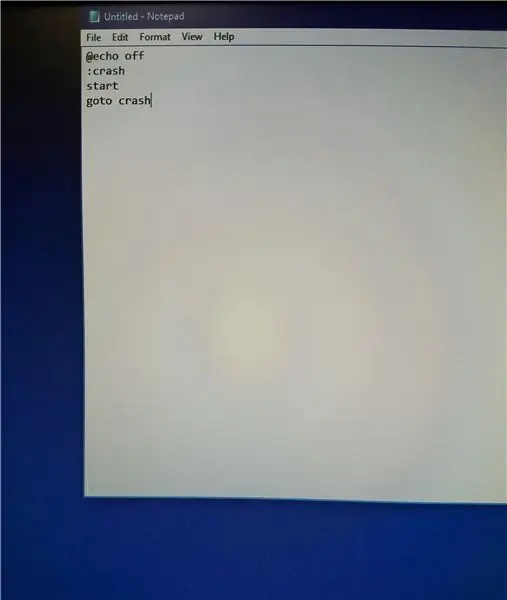
Бул коддун төртүнчү жана акыркы сапы болот
6 -кадам: 6. Текст Файлыңызды Топтомдук Файл катары Сактаңыз
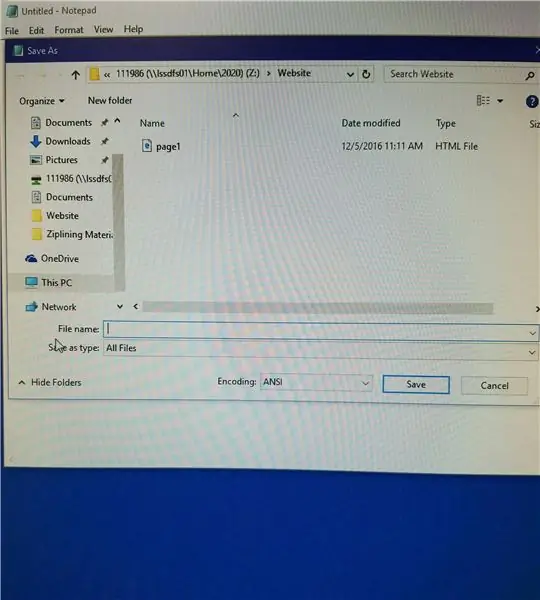
мен. Notepad.iiдин жогорку сол бурчундагы "Файлды" чыкылдатыңыз. "Төмөнкүдөй сактоо …" баскычын чыкылдатыңыз.iii. Ivдеги "Түр катары сактоо" талаасын чыкылдатыңыз. "Сактоо" терезесинин асты. v. Ачылуучу менюдан "Бардык файлдарды" чыкылдатыңыз
7 -кадам: 7. Файлыңызга ат коюңуз
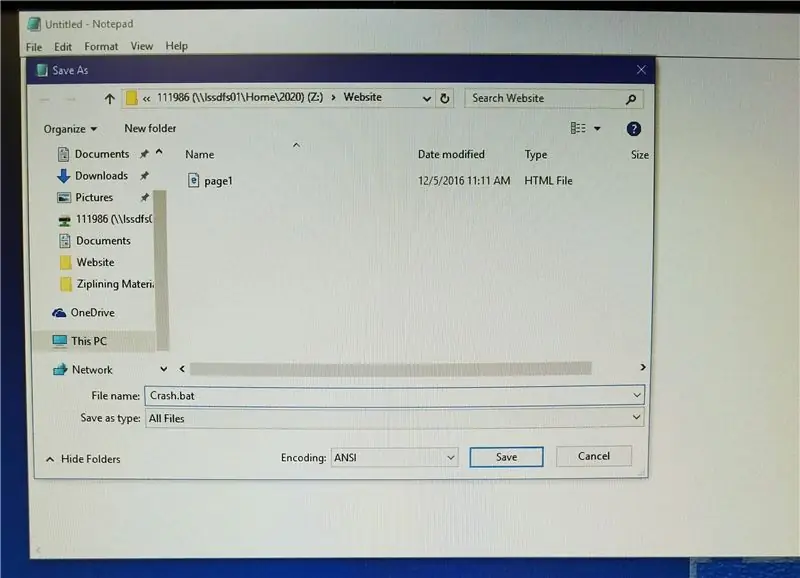
Файлыңызга ат коюңуз, бирок.bat менен бүтүрүңүз, бул пакеттик файл дегенди билдирет.
8 -кадам: 8. Аны сактаңыз
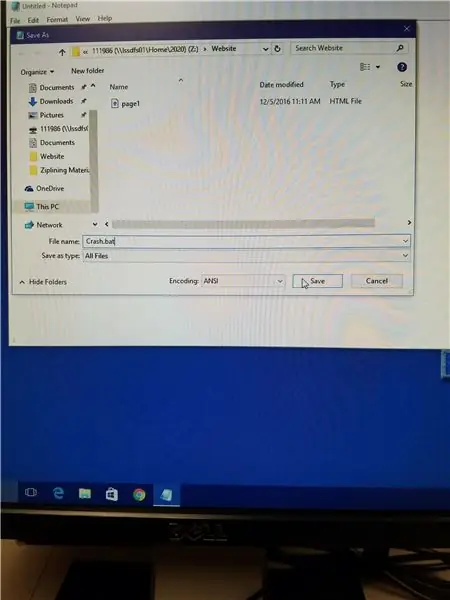
Файлыңызды сактоо
9 -кадам: 9. Документтериңизди ачыңыз жана Программаны ачыңыз
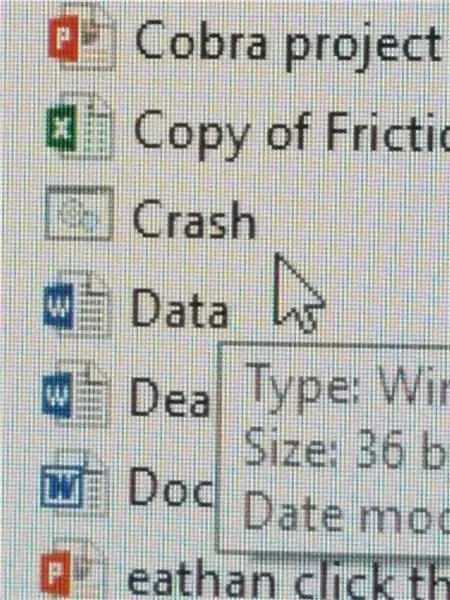
Бардык ачык долбоорлоруңузду сактап калганыңызды текшериңиз, анткени аны токтотуунун жолу толугу менен жабылган.
10 -кадам: 10. Аны ачып, эффекттерди көрүңүз
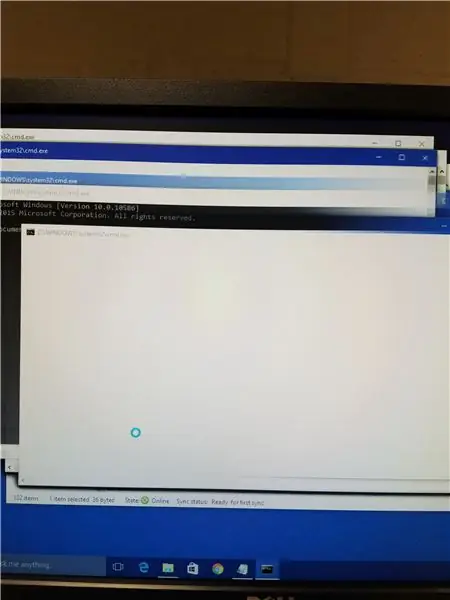
Аны токтотуунун бирден бир жолу - компьютерди толугу менен өчүрүүHAVE FUN
Сунушталууда:
Жөнөкөй кадамдар жана сүрөттөр менен компьютерди кантип ажыратуу керек: 13 кадам (сүрөттөр менен)

Жөнөкөй кадамдар жана сүрөттөр менен компьютерди кантип ажыратуу керек: Бул компьютерди кантип ажыратуу керектиги жөнүндө көрсөтмө. Негизги компоненттердин көбү модулдук жана оңой эле алынып салынат. Ошентсе да, бул боюнча уюштуруу маанилүү. Бул сизди бөлүктөрдү жоготпоого, ошондой эле кайра чогултууга жардам берет
Мини компьютерди кантип жасоо керек: 4 кадам (сүрөттөр менен)

Мини ПК кантип жасалат: Биз кайдан келгенибиздин баяны: философиядагы үч классикалык суроонун бири --- Биз кайдан келдик, мени көп жылдар бою тынчсыздандырды. Мен бир жолу роман сыяктуу нерселерди жазууга аракет кылдым жана бул жерде суроо боюнча момун пикир бердим. Болот
Шарап стакандарын үн менен талкалоо!: 10 кадам (сүрөттөр менен)

Шарап стакандарын үн менен талкалоо !: Саламатсыздарбы жана кош келиңиздер! Бул жерде долбоордун толук демо -версиясы! Динамик түтүгүнүн четинде болжол менен 130 дБ бийиктикте турат, андыктан угууну коргоо сөзсүз түрдө талап кылынат! Бул долбоордун идеясы төмөнкүчө: Мен резонанс жаздыргым келет
Велосипед тебүү менен каалаган USB түзмөгүн кантип кубаттоо керек: 10 кадам (сүрөттөр менен)

Велосипед тебүү менен каалаган USB түзмөгүн кантип кубаттоо керек: Бул долбоор Lemelson-MIT программасынан грант алганда башталган. (Джош, эгер сиз муну окуп жатсаңыз, биз сизди жакшы көрөбүз.) 6 окуучу жана бир мугалимден турган команда бул долбоорду бириктирди жана биз аны Инструкцияга коюуну чечтик
Компьютерди кантип муздатуу керек: 8 кадам (сүрөттөр менен)

ЖКны кантип муздатуу керек: Эмне үчүн компьютерди муздатууну каалайсыз? Биринчиден, ал алда канча тынчыраак болот жана компьютериңиздин температурасын бир топ төмөндөтөт. Менин төрт ядролуу жүгүм 50Стан 28Ске чейин бош жана жүктүн астында калды! Бул overclocking үчүн да жакшы. Сиз ашыкча басканда
